
时间:2021-01-02 04:15:15 来源:www.win10xitong.com 作者:win10
之前小编也写过关于win10无法打开设置应用的教程,不知道大家是否还记得。对于刚刚才接触win10系统的用户遇到了这个win10无法打开设置应用的情况就不知道怎么处理,要是你急着处理这个win10无法打开设置应用的情况,就没有时间去找高手帮忙了,我们就自己来学着弄吧,小编整理出了操作流程:1.右键单击此计算机并选择【属性】。2.单击左侧的【高级系统设置】就可以很轻松的处理了。没看懂的话就再认真的看下下面的win10无法打开设置应用的图文攻略。
方法1:删除多余的用户配置文件
1.右键单击此计算机并选择属性。
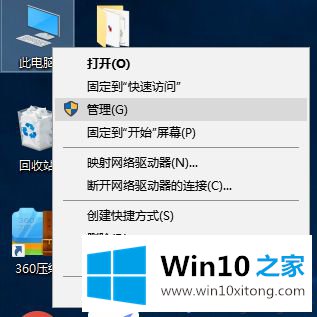
2.单击左侧的[高级系统设置]。
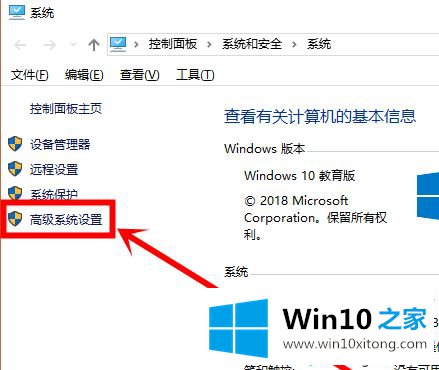
3.打开系统属性界面,点击用户档案栏中的【设置】按钮。
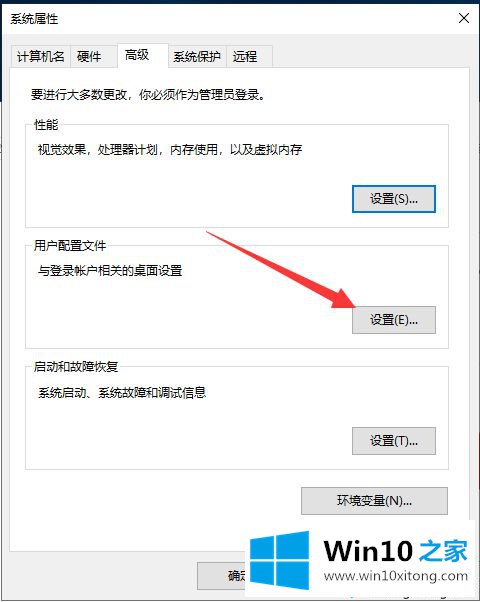
4.在本机存储的配置文件中找到包含默认用户的选项,然后单击[删除],然后单击[确定]重新启动计算机并尝试打开设置界面。

方法二:如果第三方软件关闭设置应用,需要手动设置
1.Win R快捷键,输入命令【gpedit.msc】,回车打开组策略编辑器。
2.依次展开用户配置/管理模板/控制面板文件。
3.在右侧找到[无法访问控制面板和电脑设置],右键单击,然后选择[编辑]菜单项。
4.选择窗口左上角的禁用选项,然后单击确定。
边肖和大家win10打不开设置应用的两个解决方案。很简单吗?希望本教程的内容对大家有所帮助!
win10无法打开设置应用的图文攻略就在上面已经全部告诉大家了,以上的文章如果对你的问题有所帮助,希望对本站多多支持。